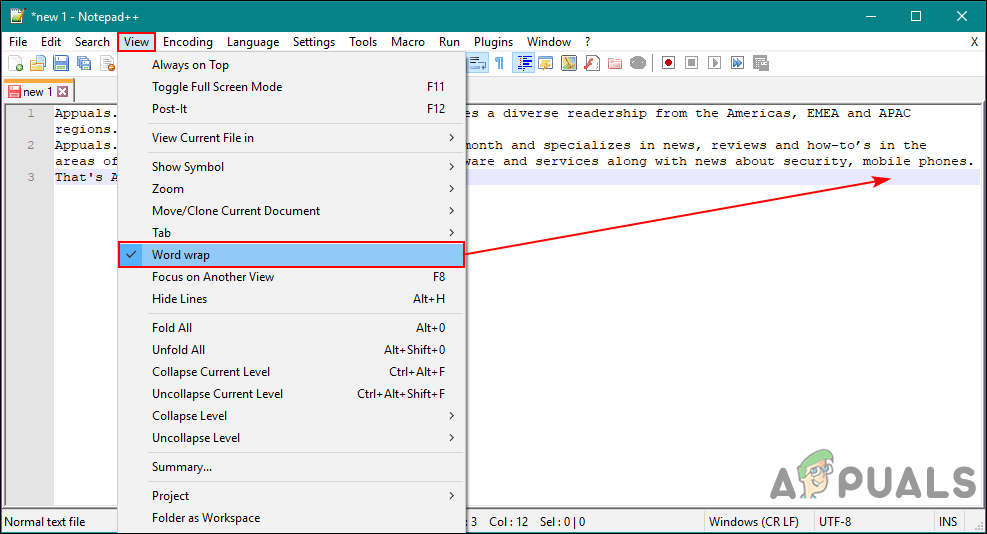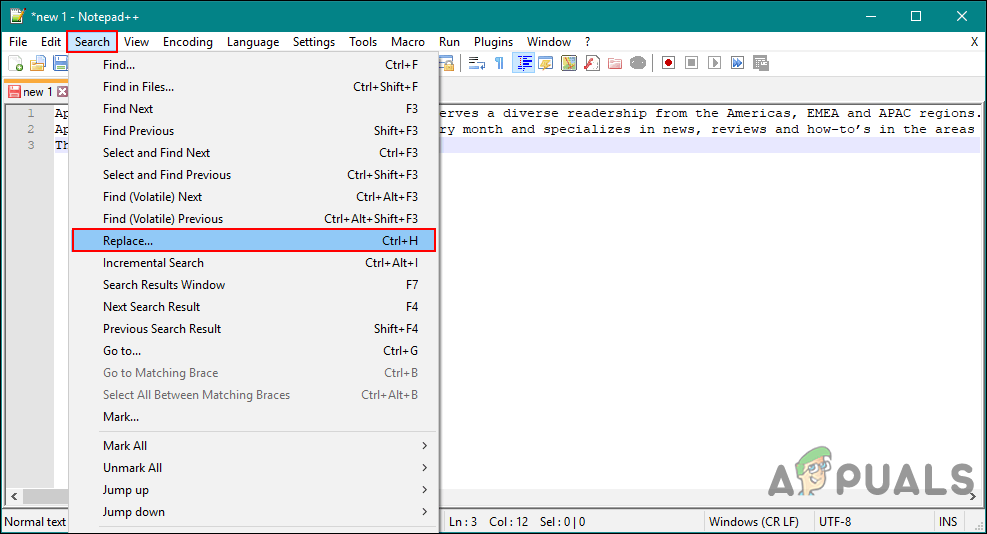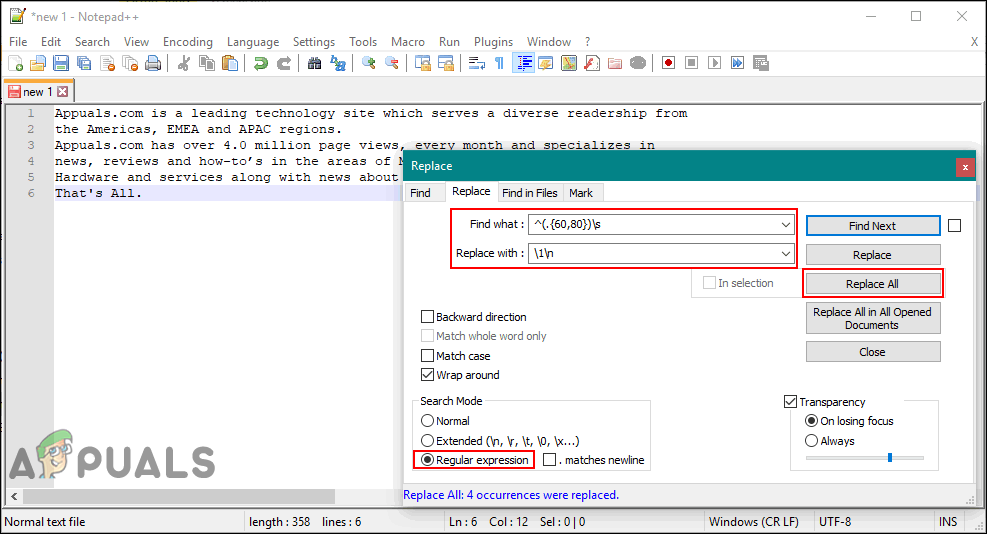Înfășurarea liniei continuă textul pe o nouă linie când linia curentă este plină. Fără înfășurarea liniilor, textul în linii va depăși lățimea ferestrei editorului de text din cauza căreia utilizatorul nu va putea vedea liniile complete. Unii editori de text precum Notepad ++ nu vor înfășura linii în mod implicit, deoarece sunt utilizați și pentru coduri sursă. Folosind un orizontal bara de derulare poate consuma mult timp pentru majoritatea utilizatorilor atunci când verifică unele documente mari. În acest articol, vă vom învăța despre cum puteți înfășura linii în Notepad ++.

Cum să înfășurați linii în Notepad ++
Wrap Lines folosind opțiunea Word Wrap
Notepad ++ are, de asemenea, funcția Word Wrap ca majoritatea editorilor de text. În mod implicit, va fi dezactivat și liniile vor depăși lățimea ferestrei Notepad ++. Utilizatorii vor trebui să utilizeze bara de defilare orizontală pentru a se deplasa la stânga și la dreapta doar pentru a vedea textul rămas al liniei. Utilizatorii pot înfășura cu ușurință liniile în câțiva pași utilizând funcția Word Wrap din Notepad ++. Word Wrap va păstra dimensiunea liniilor la dimensiunea ferestrei aplicației. Urmați pașii de mai jos pentru a încerca:
- Deschideți-vă Notepad ++ făcând dublu clic pe comanda rapidă sau căutând-o prin funcția de căutare Windows. Faceți clic pe Fişier din bara de meniu și alegeți Deschis opțiunea de a vă deschide documentul.

Deschiderea unui fișier în Notepad ++
- Faceți clic pe Vedere din bara de meniu și alegeți Word Wrap opțiune din listă.
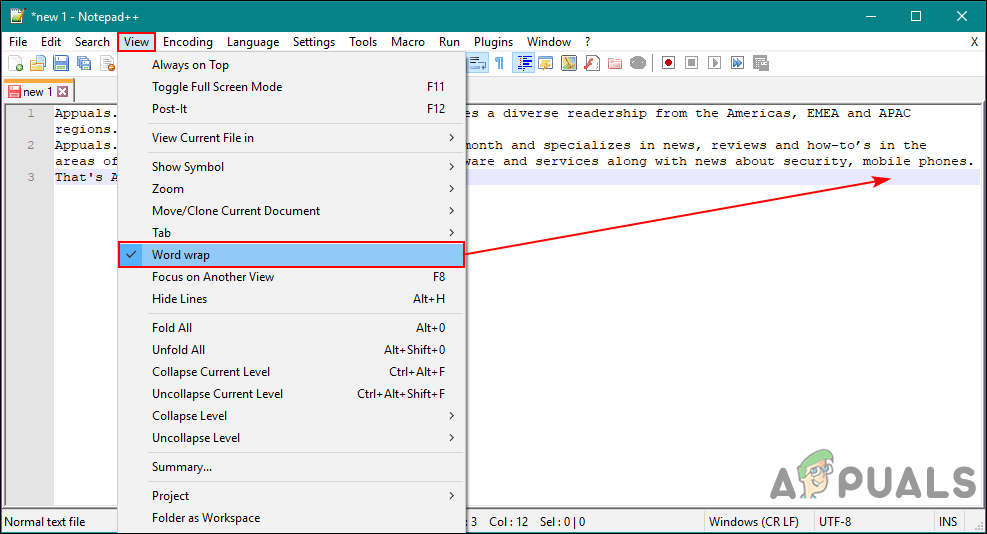
Selectarea opțiunii Word Wrap în Notepad ++
- Aceasta va regla liniile în funcție de dimensiunea ferestrei Notepad ++.
Înfășurați liniile utilizând instrumentul Înlocuire
Această metodă poate ajuta utilizatorii să mențină linii până la caractere limitate, spre deosebire de metoda de mai sus, care menține liniile egale cu lățimea ferestrei. Prin utilizarea instrumentului de înlocuire putem adăuga cu ușurință o comandă pentru numere de caractere pentru a o găsi și a o înlocui cu o nouă linie. Nu trebuie instalați pluginuri pentru ca Notepad ++ să finalizeze această sarcină atunci când aceasta poate fi realizată de instrumentele existente. Cu toate acestea, este posibil să nu funcționeze pe jetoanele foarte lungi, cum ar fi adresele URL. Urmați pașii de mai jos pentru a încheia liniile:
- Faceți dublu clic pe Notepad ++ comandă rapidă pentru ao deschide. Faceți clic pe Fişier meniul și alegeți opțiunea Deschidere. Selectați documentul din folder și faceți clic pe Deschis buton.

Deschiderea unui fișier în Notepad ++
- Acum faceți clic pe Căutare din bara de meniu și alegeți A inlocui instrument sau puteți ține Ctrl tasta și apăsați H buton pentru un scurtătură .
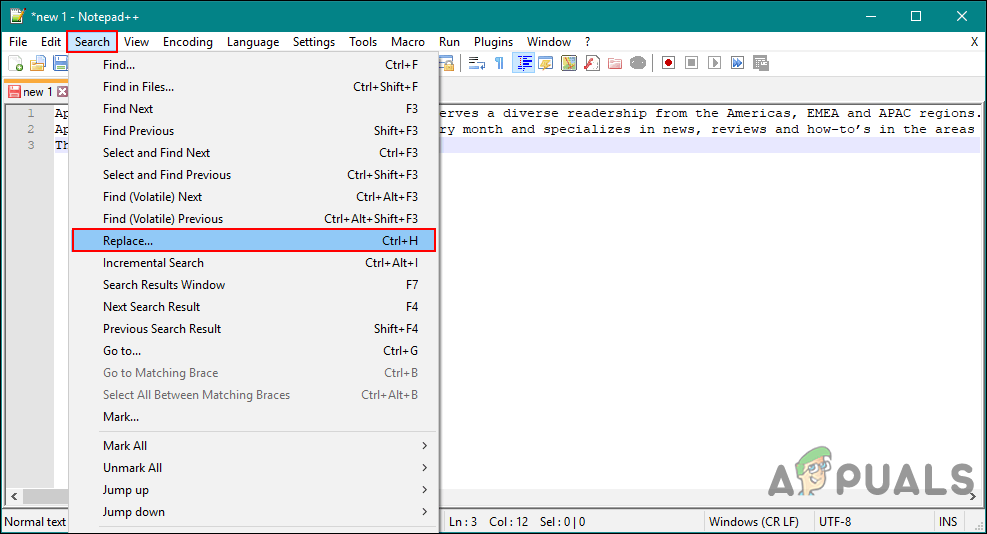
Deschiderea instrumentului Înlocuire
- Tastați următoarea comandă în Gaseste ce secțiune. Aceasta spune că liniile ar trebui să se împartă între 60 și 80 de caractere.
^ (. {60,80}) s - Acum tastați următoarea comandă în Înlocui cu secțiune.
1 n
- Asigurați-vă că ați selectat Expresie uzuala și apoi faceți clic pe Înlocuiește-le pe toate butonul pentru a înfășura liniile în funcție de numărul de caractere furnizat.
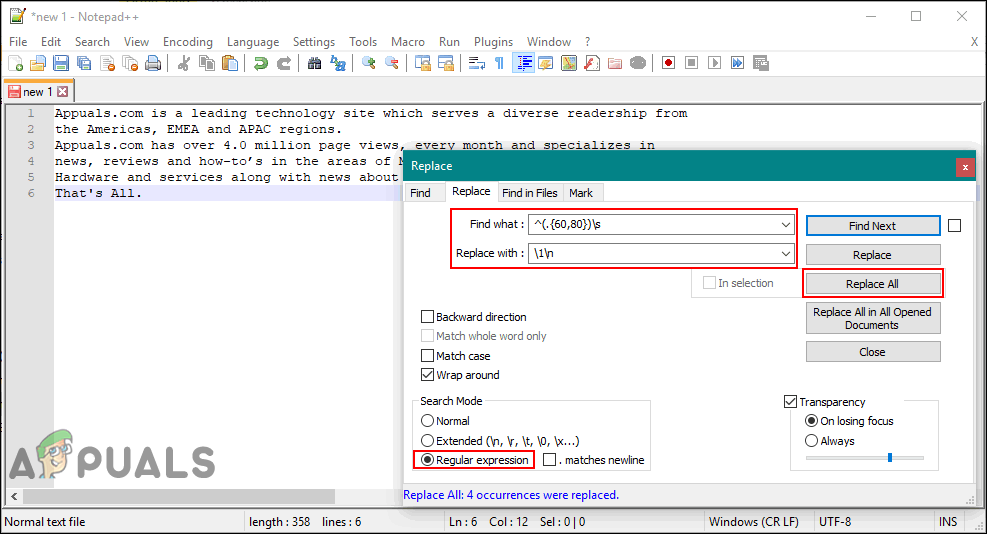
Înfășurarea liniilor după numărul de caractere din linii